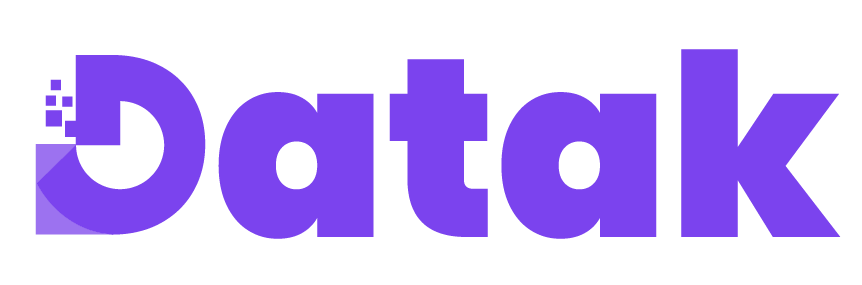Aprende de nosotros
Pedido de venta
Se puede acceder a la opción de Pedidos de venta al ingresar en la unidad de negocio a gestionar, en la barra de menú, sobre el botón Ventas y seleccionando la opciónPedidos de venta.
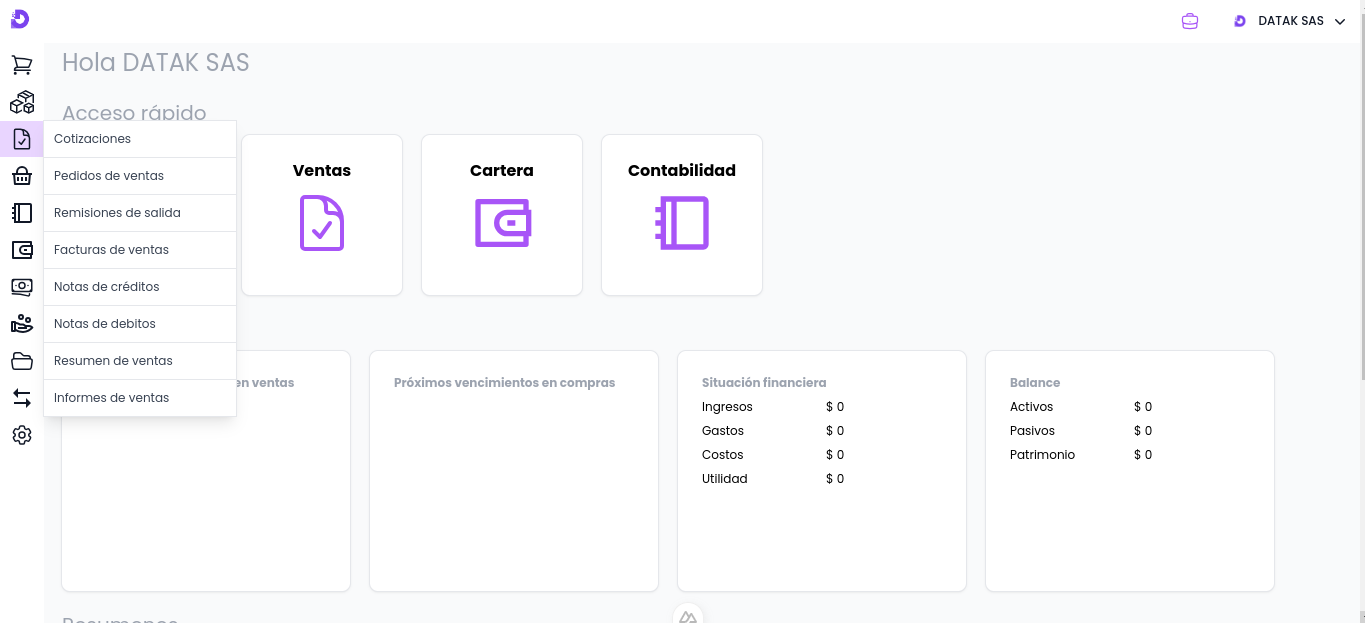
Al ingresar, se mostrará una lista de los documentos de Pedidos de venta creados, con sus datos básicos y opciones para editar, eliminar y filtrar, facilitando su gestión.
Nota: Conoce todas las opciones disponibles para gestionar documentos.
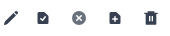

- Editar: Permite visualizar y modificar un documento en estado borrador.
- Ver: Permite visualizar un documento aprobado o contabilizado. En este estado, ya no se puede modificar.
- Contabilizar: Genera el comprobante contable de los documentos que tienen esta configuración y bloquea su edición.
- Aprobar: Cambia el estado del documento a aprobado y bloquea su edición.
- Reversar: Revierte o elimina el comprobante contable de los documentos que tienen esta configuración, desbloqueando su edición.
- Rechazar: Revierte el estado de aprobado y permite editar nuevamente el documento.
- Generar nuevo documento: Crea un nuevo documento a partir del actual. Esta opción permite:
- Duplicar el documento, generando uno idéntico.
- Crear un documento diferente dentro del mismo proceso (compra/venta) utilizando los mismos datos.
- Envío a la Dian: Envía el documento a la DIAN para aquellos que requieren envío electrónico.
- Eliminar: Permite eliminar documentos, pero solo si están en estado borrador.
Estas opciones también pueden aplicarse de manera masiva, seleccionando varios documentos mediante los checks y eligiendo la opción correspondiente en la parte superior derecha, junto al botón Nuevo
Para crear un nuevo documento de Pedido de venta, haz clic en el botón Nuevo, ubicado en la parte superior derecha de la pantalla.
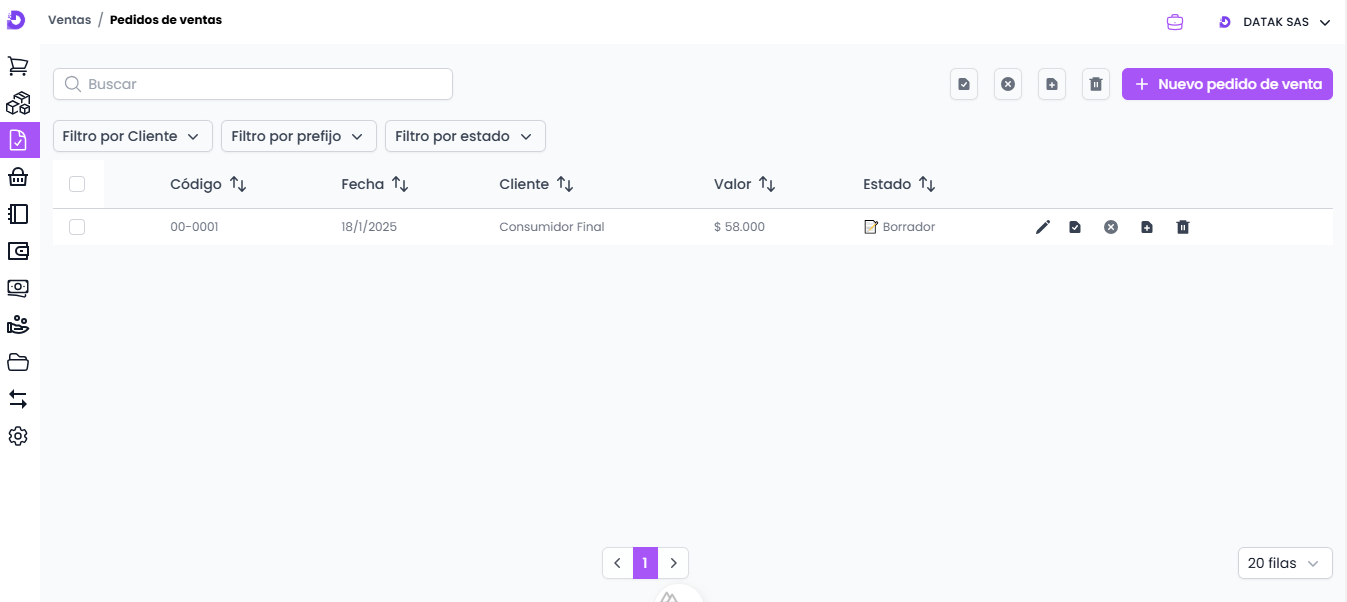
Al ingresar al pre-formulario de creación, se deben completar los siguientes campos de información:
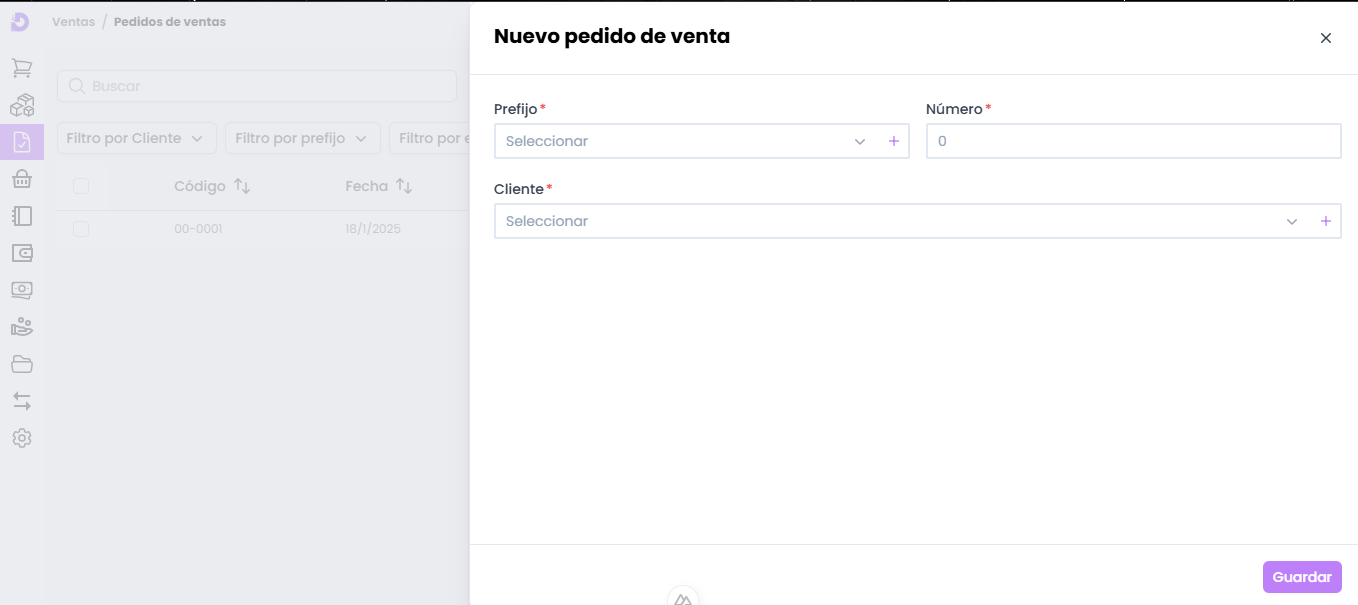
- Prefijo: Conjunto de caracteres (puede ser un número, una letra o una combinación de ambos) utilizado para identificar y organizar documentos contables en el sistema, facilitando una búsqueda más rápida y precisa. Aquí puedes seleccionar un prefijo existente o crear uno de manera rápida.
- Número: Se asigna el número del documento a crear, el cual debe seguir una numeración consecutiva para mantener un control ordenado. El sistema sugerirá automáticamente el número siguiente al último generado. La combinación del prefijo y el número facilitará la identificación y búsqueda de los documentos.
- Cliente: Se puede seleccionar un Cliente del listado de terceros tipo Clientes previamente creados o crear uno. o registrar uno nuevo. Para agilizar este proceso, el sistema ofrece un formulario resumido de creación de terceros dentro del documento de Pedido de venta
Ingresamos al formulario completo de creación donde tenemos los siguientes campos de información:
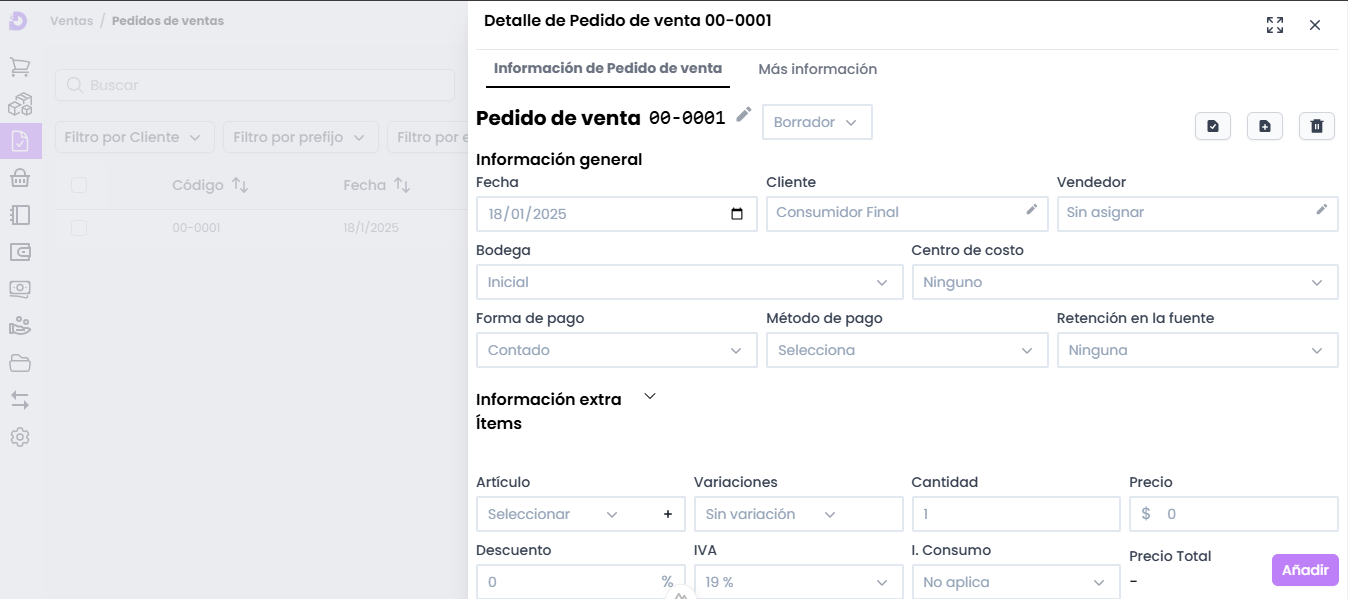
Encabezado
- Número y prefijo: Combinación del prefijo (ejemplo: 00) y un número consecutivo (ejemplo: 0001) que identifica el documento de Pedido de venta. Puede editarse antes de su confirmación.
- Estado: Indica el estado del documento de Pedido de venta. Puede ser Borrador, Aprobado o Rechazado.
Información general
- Fecha: Campo para ingresar la fecha de emisión del documento de Pedido de venta. Por defecto, se establece la fecha del día. Debe ingresarse en formato DD/MM/AAAA.
- Cliente: Selección o registro del Cliente al que va dirigido el documento de Pedido de venta.
- Vendedor: Asignación del vendedor responsable del documento de Pedido de venta.
- Bodega: Selección de la bodega desde donde se despachan los productos o servicios.
- Centro de costo: Permite asignar un centro de costos para clasificar y distribuir los gastos asociados a este documento de Pedido de venta.
- Forma de pago: Desplegable para indicar la modalidad de pago, por ejemplo: Contado, Crédito, etc.
- Si la forma de pago es Contado, se activará el siguiente campo:
- Método de pago: Especifica el medio de pago, como transferencia bancaria, tarjeta de crédito, efectivo, etc.
- Si la forma de pago es Crédito, se activarán los siguientes campos:
- Días de crédito: Número de días otorgados para el pago del crédito.
- Fecha de pago: Se calcula automáticamente la fecha en la que se cumplen los días de crédito y el plazo máximo para el pago
- Retención en la fuente: Selección del porcentaje o tipo de retención aplicable, si corresponde.
Información extra
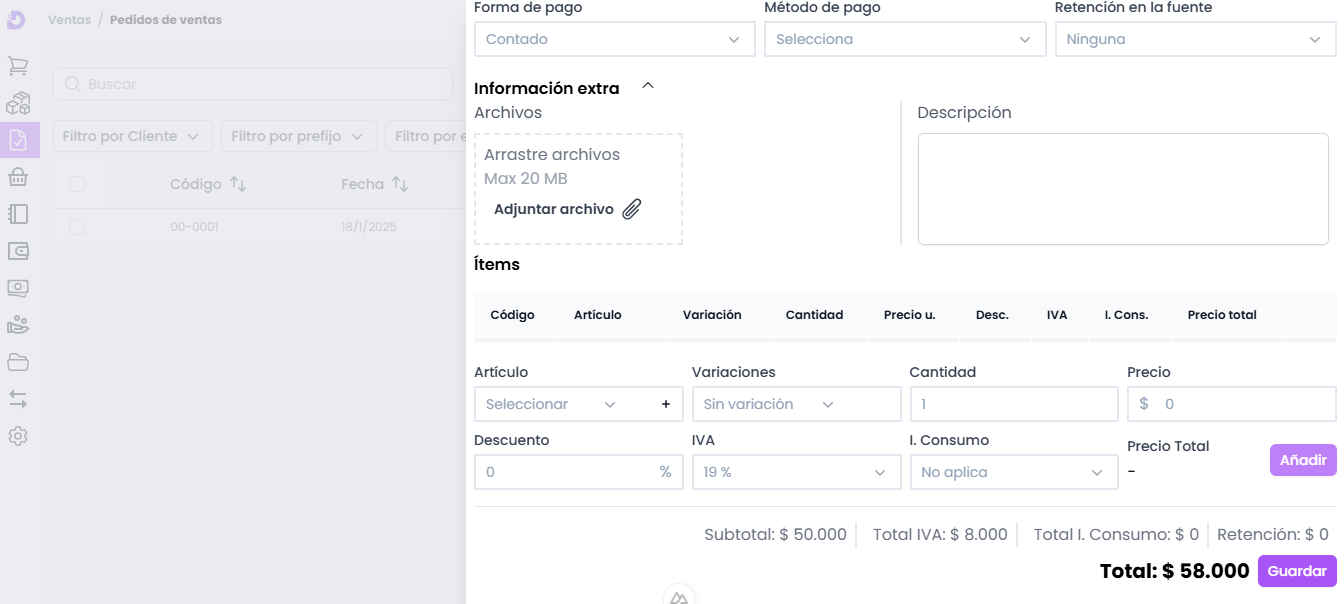
Sección opcional que puede expandirse para añadir más detalles relacionados con Pedido de venta
- Archivos: Permite adjuntar documentos relevantes a Pedido de venta.
- Descripción: Espacio para incluir información adicional sobre el documento de Pedido de venta o apuntes importantes que no encajen en otros campos.
Añadir productos o servicios
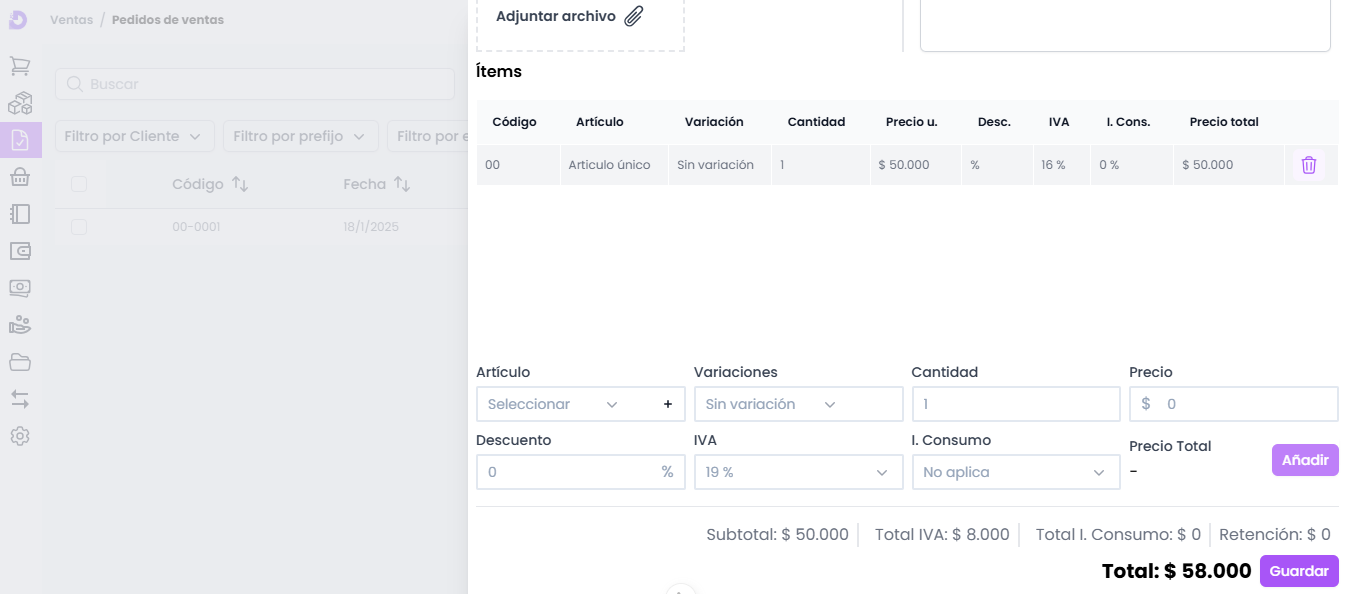
- Artículo: Desplegable para seleccionar el producto o servicio a incluir en el documento de Pedido de venta
- Variación: Campo para especificar una variación del producto o servicio, si aplica (por ejemplo, talla, color, versión, etc.)
- Cantidad: Número de productos o servicios.
- Precio unitario: Precio por unidad del producto o servicio. Por defecto, se mostrará el precio de venta configurado en el artículo, pero puede modificarse.
- Descuento: Permite aplicar un porcentaje o valor de descuento a cada ítem.
- IVA: Porcentaje del Impuesto al Valor Agregado (IVA) aplicable al producto o servicio. Se mostrará automáticamente según el valor asignado al crear el artículo.
- Consumo: Indica el Impuesto al Consumo, si aplica. Se cargará por defecto el valor asignado en la configuración del artículo.
- Precio total: Se calculará automáticamente con base en la cantidad y el precio unitario.
Una vez completados estos campos, presiona el botón Añadir para incorporar el ítem a la lista de la parte superior. Los ítems añadidos pueden editarse haciendo clic en el campo a modificar y guardando los cambios con el botón correspondiente.
Sección de totales
- Subtotal:Suma del costo de todos los productos o servicios antes de aplicar impuestos, relación cantidad precio unitario.
- Total IVA: Suma de los valores de IVA calculados para todos los ítems
- Total Impuesto Consumo: Suma de los valores del impuesto al consumo, calculados para todos los ítems, si aplica.
- Retención: Total de retenciones aplicadas al documento.
- Total: Cálculo final del documento de Pedido de venta, que incluye subtotal, impuestos y retenciones.